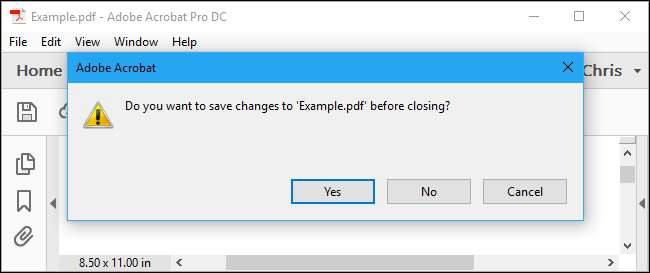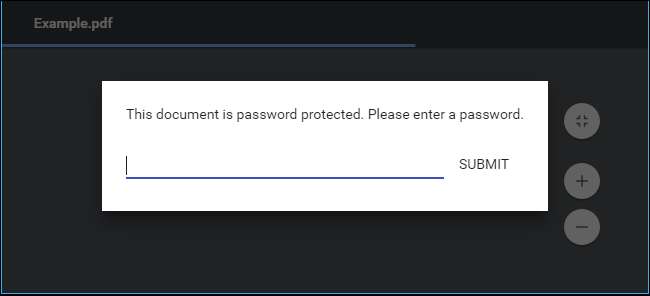
一部のPDFは パスワードで暗号化 、ドキュメントを表示するたびに入力する必要があります。 PDFを安全な場所に保管している場合は、パスワードを削除して不便を省くことができます。
ここでは、これを行う2つの方法について説明します。既存のアプリケーションを使用するすべてのオペレーティングシステムで機能する便利なトリックと、AdobeAcrobatを必要とする公式の方法です。どちらの方法も、暗号化されたPDFファイルのパスワードを知っていることを前提としています。残念ながら、パスワードがわからない場合、パスワードを簡単に削除する方法はありません。
便利なトリック:PDFに印刷
関連: 任意のコンピューター、スマートフォン、またはタブレットでPDFに印刷する方法
これは少しばかげているように見えるかもしれませんが、PDFファイルを開いてパスワードを簡単かつ便利に削除できます。 新しいPDFに印刷する 。システムはPDFの複製コピーを作成し、その複製コピーにはパスワードがありません。
このトリックは、PDFに印刷制限がない場合にのみ機能します。ただし、多くのPDFファイルはパスワードで保護されているだけです。 暗号化 パスワードを入力すると、通常どおり印刷できます。
これはいくつかの方法で行うことができます。 Windows、macOS、Linux、またはChrome OSでChromeを使用している場合は、ブラウザから直接使用できます。まず、PDFドキュメントを開き、必要なパスワードを入力します。パスワードで保護されたドキュメントを表示しながら、PDFツールバーの「印刷」ボタンをクリックします。
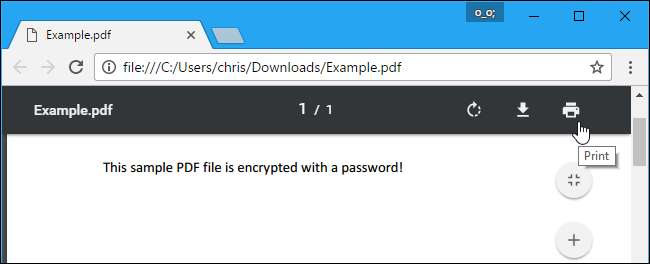
宛先の下の「変更」ボタンをクリックし、「PDFとして保存」を選択します。 [保存]ボタンをクリックすると、新しいPDFの名前と場所を入力するよう求められます。新しいPDFには、元のPDFと同じコンテンツが含まれますが、パスワードで保護されません。
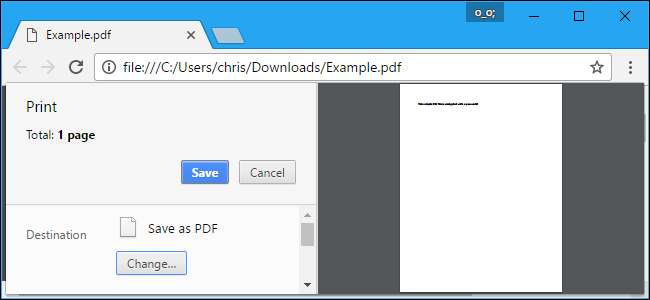
この方法は、どのオペレーティングシステムのChromeでも機能しますが、他のアプリケーションやPDFプリンターでも同じトリックを実行できます。例えば、 Windows10にはPDFプリンターが含まれています 、つまり、MicrosoftEdgeまたはWindows上の他のPDFビューアでこれを実行できます。
たとえば、Microsoft Edgeで保護されたPDFドキュメントを開き、それを表示するためのパスワードを入力します。終わったら、PDFビューアツールバーの「印刷」ボタンをクリックします。
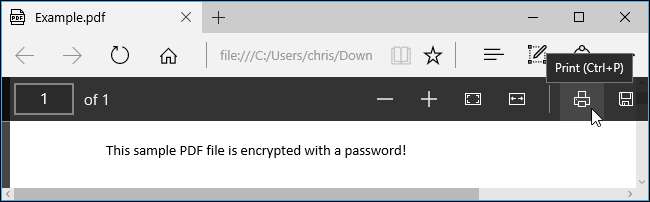
「MicrosoftPrintto PDF」プリンターを選択し、「印刷」をクリックします。新しいPDFファイルの名前と場所を選択するように求められます。
このトリックは、Windows10の任意のPDFビューアで実行できます。「MicrosoftPrinttoPDF」プリンタを選択するだけです。古いバージョンのWindowsでは、このトリックを実行する前に(または、Chromeを使用する前に)サードパーティのPDFプリンターをインストールする必要があります。
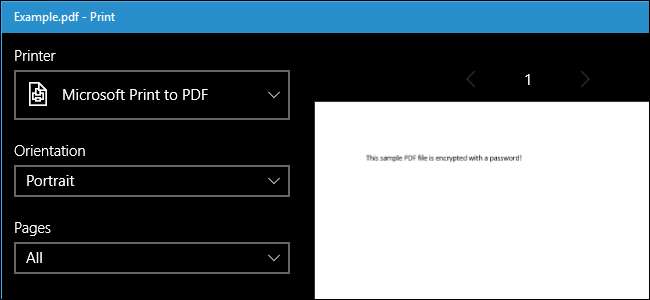
この方法は、他のオペレーティングシステムでも機能します。たとえば、Macでは、プレビュー、またはその他のPDFビューアと組み込みのPDF印刷機能を使用してこれを行うことができます。
まず、保護されたドキュメントをプレビューで開き、必要なパスワードを入力します。 [ファイル]> [印刷]をクリックして、印刷ダイアログを開きます。
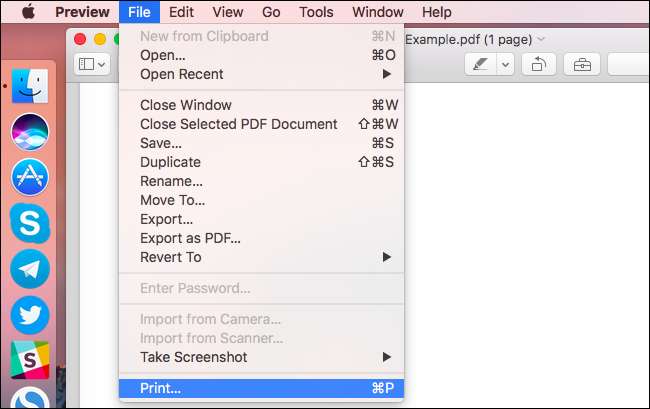
印刷ダイアログの下部にある「PDF」メニューボタンをクリックし、「PDFとして保存」を選択します。プロンプトが表示されたら、新しいPDFファイルのファイル名と場所を入力します。新しいPDFファイルの内容は元のファイルと同じですが、パスワードはありません。
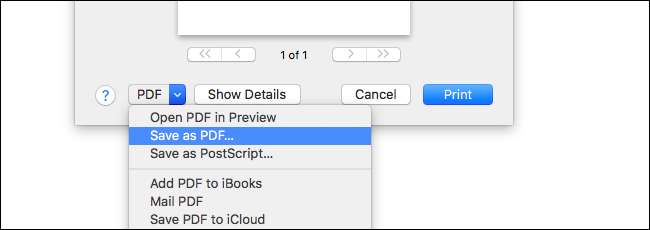
注意 :印刷プロセスのため、結果のPDFには選択可能なテキストが含まれません。 PDFからテキストをコピーする必要がある場合は、パスワードで保護された元のPDFを再度開いて、そこからテキストをコピーする必要があります。保護されていないPDFで光学式文字認識(OCR)ソフトウェアを使用することもできます。
公式の方法:Adobe AcrobatProを使用する
これを公式の方法で行うこともできます Adobe Acrobat Pro 、有料アプリケーション。これは無料とは別のプログラムです Adobe Acrobat Reader ほとんどの人が持っているPDFビューア。アドビが提供する AcrobatProの1週間の無料トライアル 。 PDFに印刷制限がある場合でも、Adobe Acrobat Proは機能し、上記のトリックを使用して他のアプリケーションで印刷することはできません。
PDFファイルをAdobeAcrobat Proで開き、パスワードを入力して表示します。ウィンドウの左側にある鍵のアイコンをクリックし、「権限の詳細」をクリックします。 [ファイル]> [プロパティ]をクリックして、[セキュリティ]タブをクリックすることもできます。
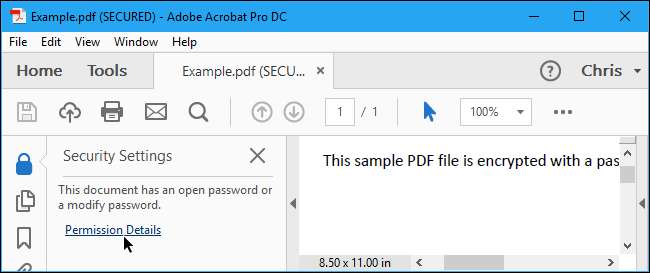
「セキュリティ方法」ボックスをクリックし、「セキュリティなし」を選択し、「OK」をクリックしてパスワードを削除します。
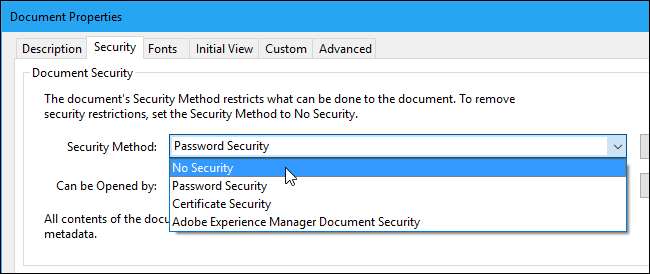
[ファイル]> [保存]をクリックして、変更を保存します。 Adobe Acrobat Pro DCウィンドウを閉じるだけで、変更を保存するように求められます。取得すると、パスワードは元のPDFファイルから削除されます。